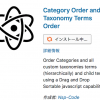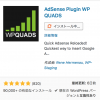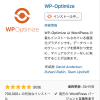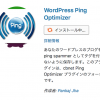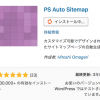ワードプレスの
ログインページのURLは、
〇〇〇〇〇.com/wp-login.phpと
独自ドメインから下は、
どのサイトでも同じです。
独自ドメインが分かれば、
ログインURLは
簡単に分かってしまいます。
そしてこのログインURLにアクセスし、
ユーザー名とパスワードを
ロボットを使って
解読するという手法もあります。
ユーザー名とパスワードが分かれば、
サイトは乗っ取られてしまいます。
そこでここでは
ワードプレスのログインページの
URLを変更し、
簡単にワードプレスのログインページに
アクセスできないようにします。
Site Guardを有効化する方法は?
ワードプレスのログインページの
URLを変更するには、
Site Guardというプラグインを有効化します。
このプラグインはワードプレスに
デフォルトでインストールされています。
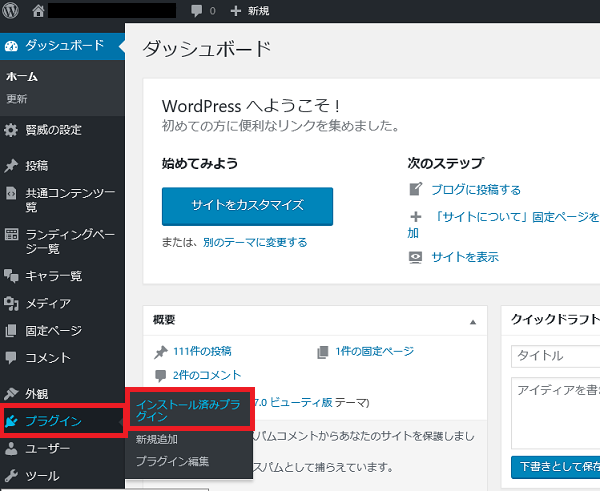
ワードプレスのダッシュボードを開きます。
ワードプレスのダッシュボードから
プラグイン→
インストール済みプラグインを順に選びます。
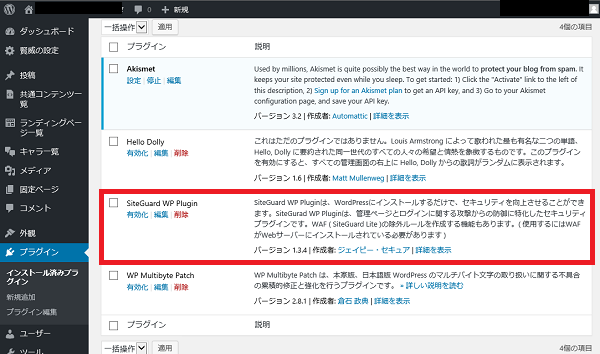
するとインストールされている
プラグインの一覧が表示されます。
今回有効化するプラグインは
Site Guard wp plugin
というプラグインです。
これはワードプレスの
ログインページのURLを
ランダムな数字に置き換えてくれます。
こうしておくと
ワードプレスのログインページのURLを
簡単に知られることはありません。
有効化をクリックします。
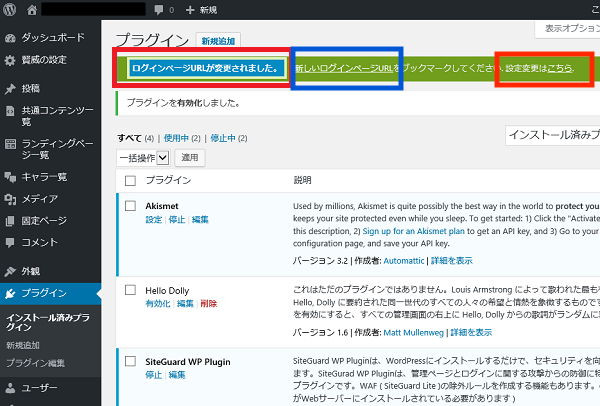
するとSite Guardプラグインが有効され、
ログインページURLが変更されました。
と表示されます。
これで先ほどまで
ワードプレスにログイン出来ていた
ページのURLが変更になります。
今までワードプレスに
ログインしていたページは
URLが変更になり使えません。
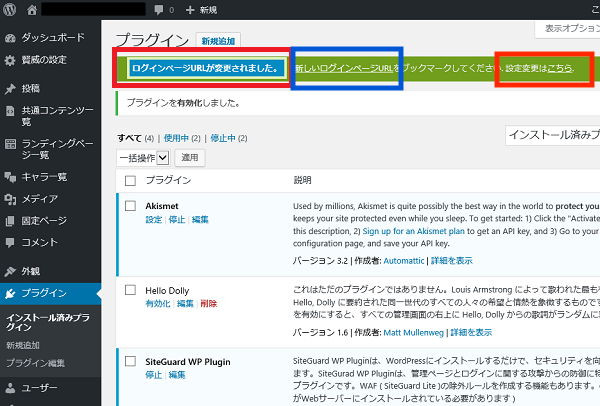
そこで上にある青で囲った
新しいログインページURLを
クリックして、
新しいログインURLに
アクセスしブックマークして下さい。
ブックマークしておかないと、
新しいログインページが
分からなくなる可能性があります。
新しいログインページURLを
クリックすると、
新しいログインページに遷移し、
再度ログインすることになります。
右上の赤で囲った設定変更はこちらを
クリックすると、
新しいログインページの
URLを確認する事ができます。
まずは右上の設定変更はこちらを
クリックし、
新しいログインページのURLをメモします。
そしてブラウザーの戻るで
前の画面に戻り、
新しいログインページURLを
クリックしてブックマークすると、
スムーズに進める事ができます。
Site Guardの使い方は?
Site Guardを有効化すると、
ワードプレスの
ログインページのURLは、
〇〇〇〇〇.com/wp-login.phpから
〇〇〇〇〇.com/login_×××××に
変更になります。
×××××はランダムな数字が
割当てられます。
これは自動で行われるので、
特にすることはありません。
Site Guardを有効化すると、
ワードプレスのログイン画面が変わります。
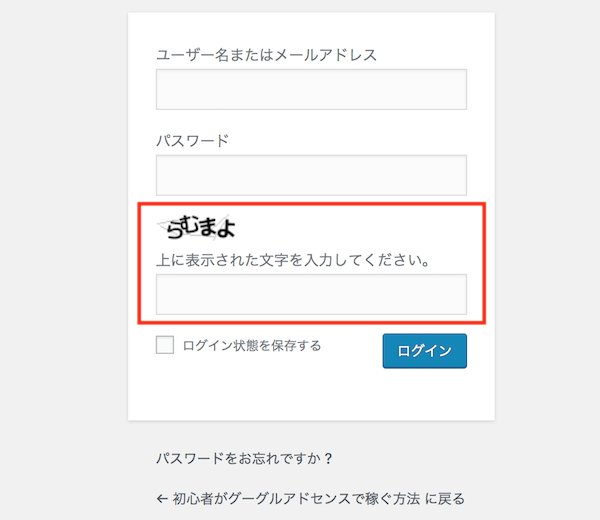
ユーザー名、パスワードに加え、
新たに赤で囲った
文字認証が追加されます。
文字認証があるので、
ロボットでのログインはできなくなります。
使い方はユーザー名とパスワード、
認証文字を入力し
ログインをクリックするだけです。
これだけの手間で
セキュリティーは上がりますので、
必ず有効化しましょう。
終わりに
ワードプレスのログインページは、
独自ドメインから下は、
同じなので
誰にでも簡単にアクセスする事ができます。
ワードプレスは全世界で使われているので、
もっとも狙われやすいものの一つです。
ワードプレスのログインページの
URLを変更するだけでも
セキュリティーは向上します。
ワードプレスをインストールしたら、
Site guardも
忘れずに有効化しましょう。
グーグルアドセンスで月に3万円
稼げるようになりました。
グーグルアドセンスで月に3万円
稼げるようになった方法は
下のリンクから読む事ができます。